大阪電気通信大学Vtuberプロジェクトの活動や、映像制作に関するニュースを発信しています。
みなさまこんにちは!
電ch! Vtuberプロジェクトのアドバイザー、Vtuber・Vliverの瑞無るくです。
前回はワンポイントアドバイスとしてご紹介しましたが、今回は第四弾!
作ったキャラを写真素材に溶け込ませることをしてみましょう。
用意するもの
・写真素材
・Photoshop(またはフリーで同等のソフト)
・アバターの透過立ち絵(なるべく高解像度なもの)
今は素材がすぐ見つかる時代
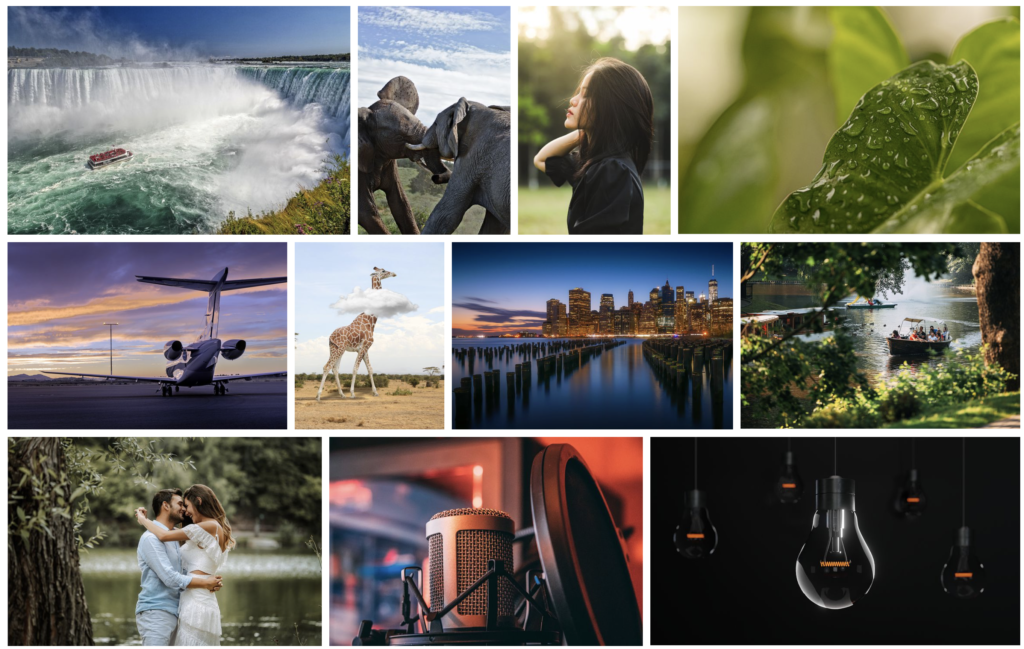
いまは、様々な素材サイトがあります。ぜひ、写真はご自身で用意または、こういった素材サイトを活用しましょう。(使用用途についてのライセンスは注意)
今回の素材


今回は、このバーの背景に、るくを自然に溶け込ませる編集をしたいとおもいます。
1.まずはおいてみる
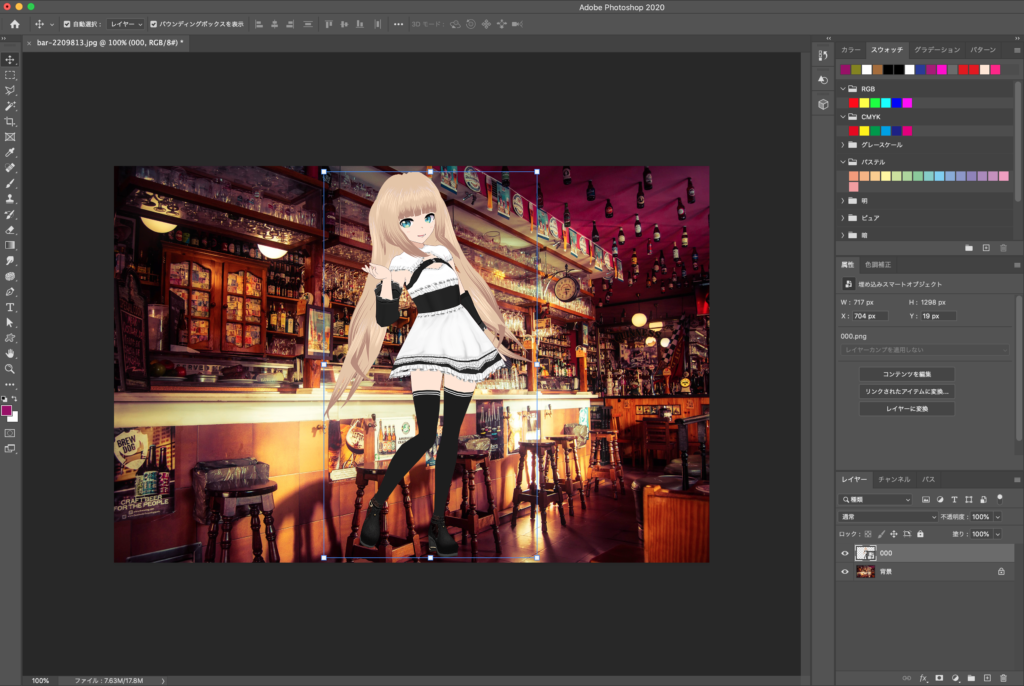
まずはど真ん中にどんと。伸長が140センチ設定なので、大まかに高さを意識して、ポージングにあわせて違和感のない配置場所を探します。
↓
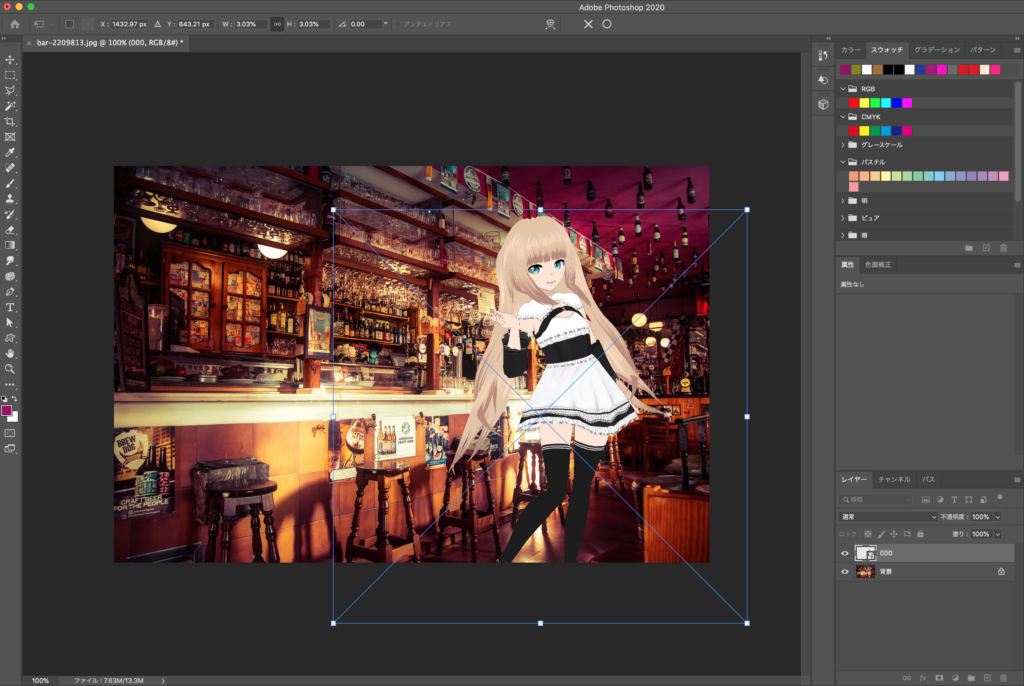
ここは、たかすぎます。伸長が高く見えるし、足の位置とカウンターテーブルの高さからみて、不自然です。
↓
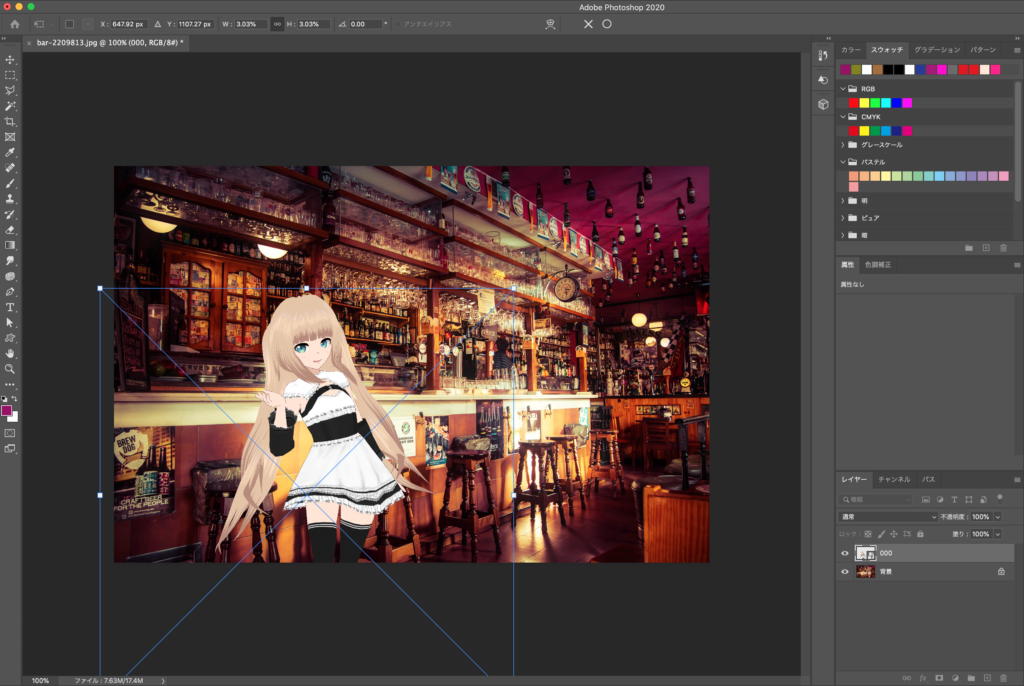
ベストな場所をみつけました!これで作業をすすめていきましょう!
2.まず先に影をつけよう
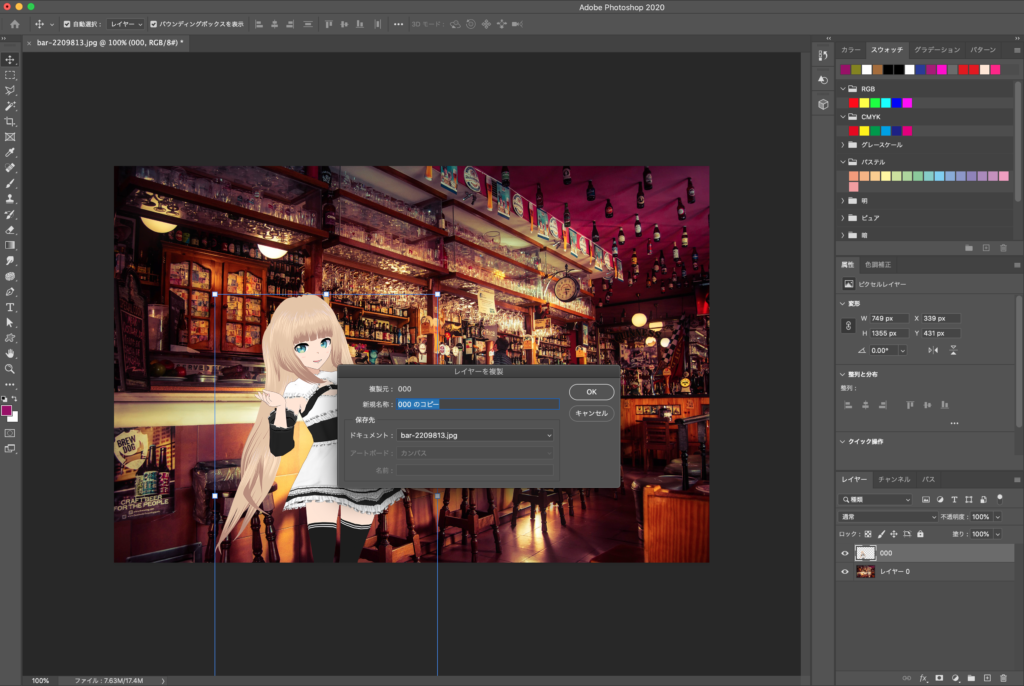
モデルデータのレイヤーを、ラスタライズをかけて・・・
↓
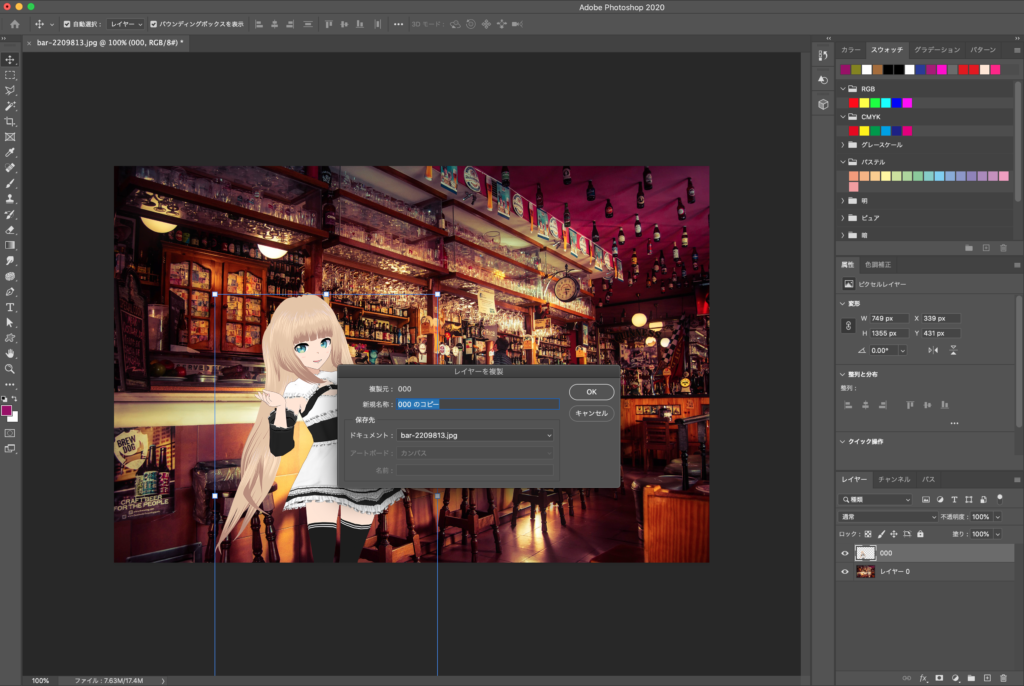
複製をします。
↓
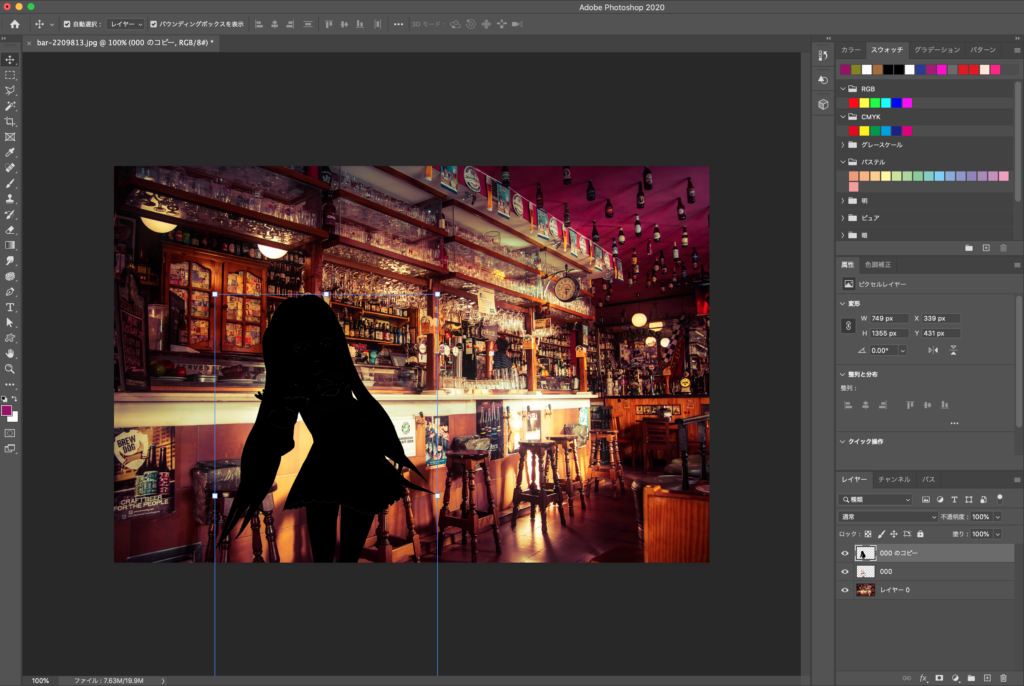
一番上のモデルを黒にぬりつぶして・・・
↓
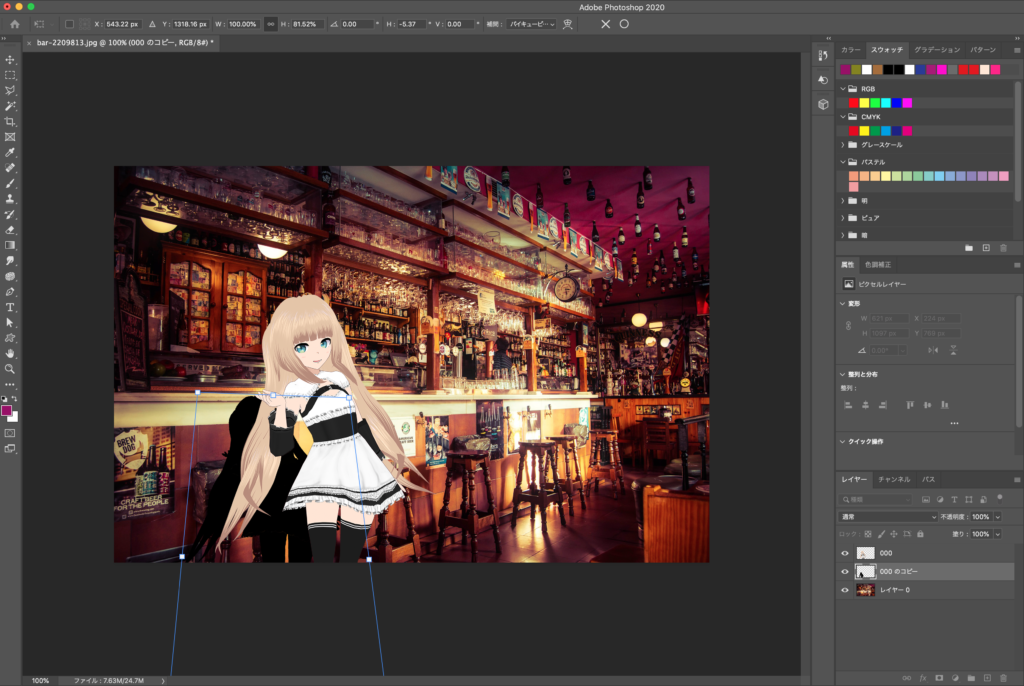
レイヤーをモデルデータの後ろに移動し、自由変形ツールで光の加減から合う場所に移動します。
この場合は、比率を少しだけ縦に伸ばし、上辺をせばめて距離感を出しています。
↓
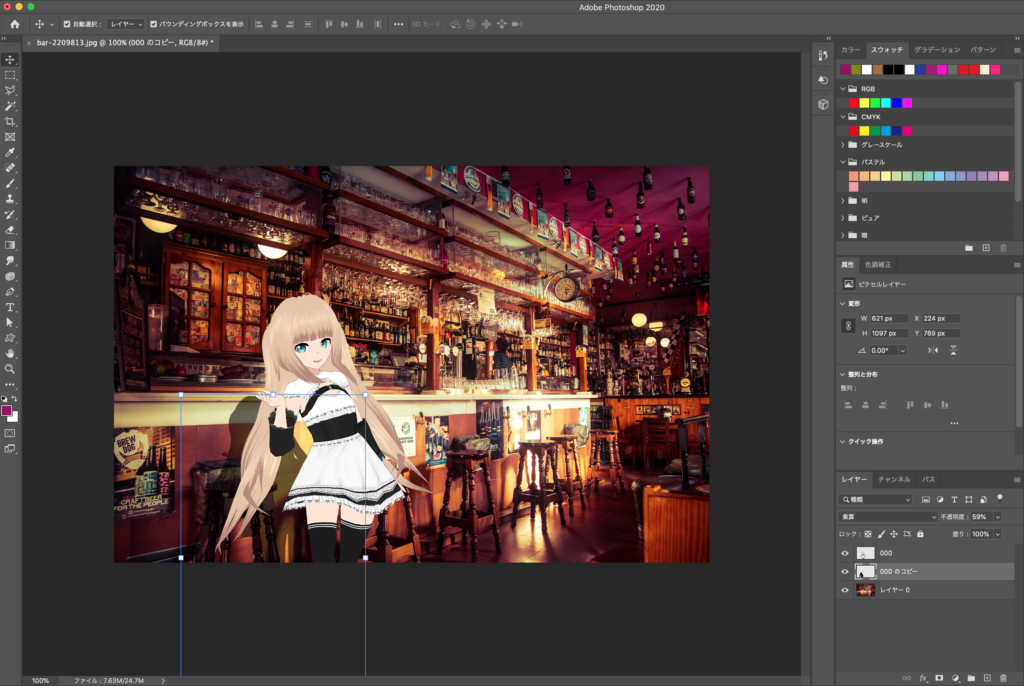
影のレイヤーのレイヤーの種類を乗算にし、不透明度を調整します。
↓
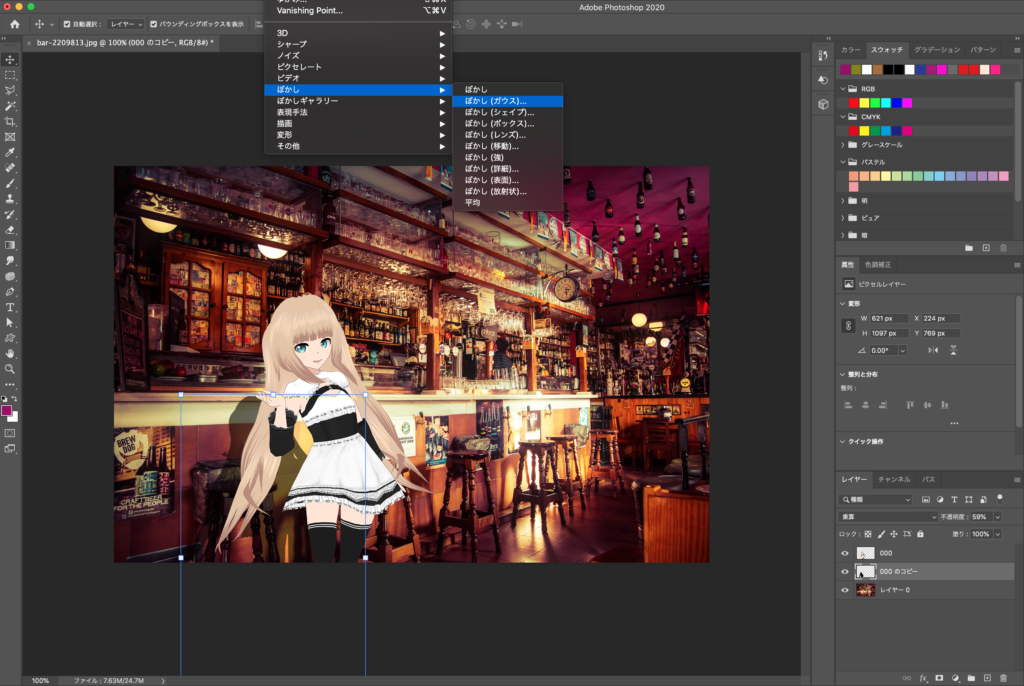
影に、ぼかし(ガウス)を追加し、写真の影とおなじボケ方にします。
↓
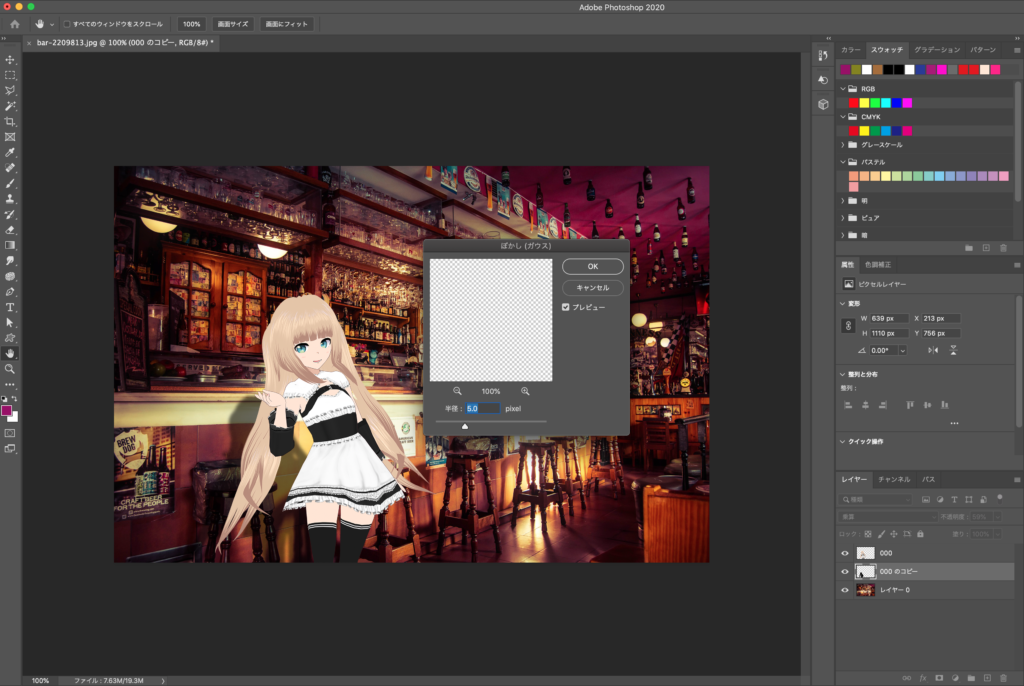
ほら!これで少しは馴染みましたね・・・!
※もし細かな作業を進めれるのであれば、カウンターの白い板と、その下の板と段差があるので、段差にあわせて影をずらすなどすると、もっとクオリティ上がります!
3.モデルの色と背景の色を合わせよう
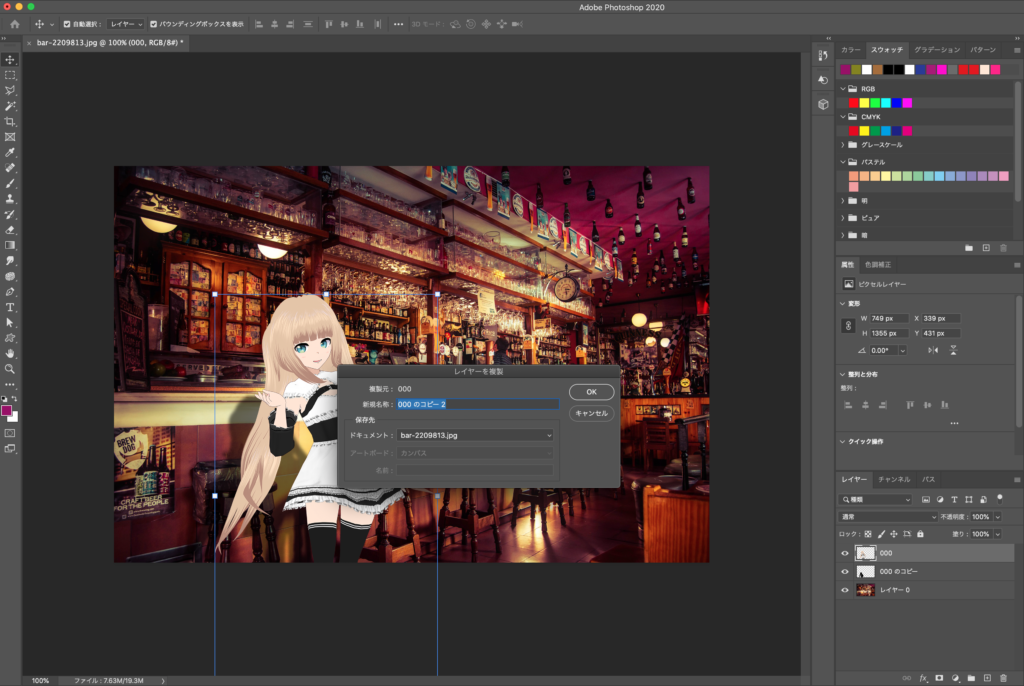
モデルデータのレイヤーを複製し、一番上のレイヤーに対して・・
↓
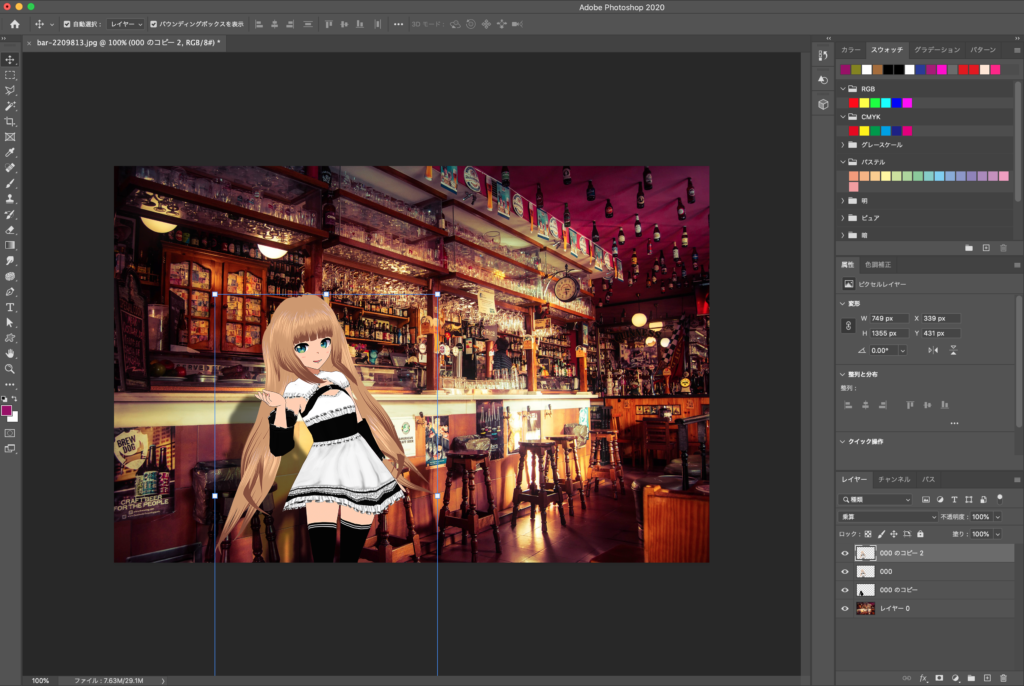
レイヤーの種類を乗算にします。透明度もデータをみながら調整しています。
↓
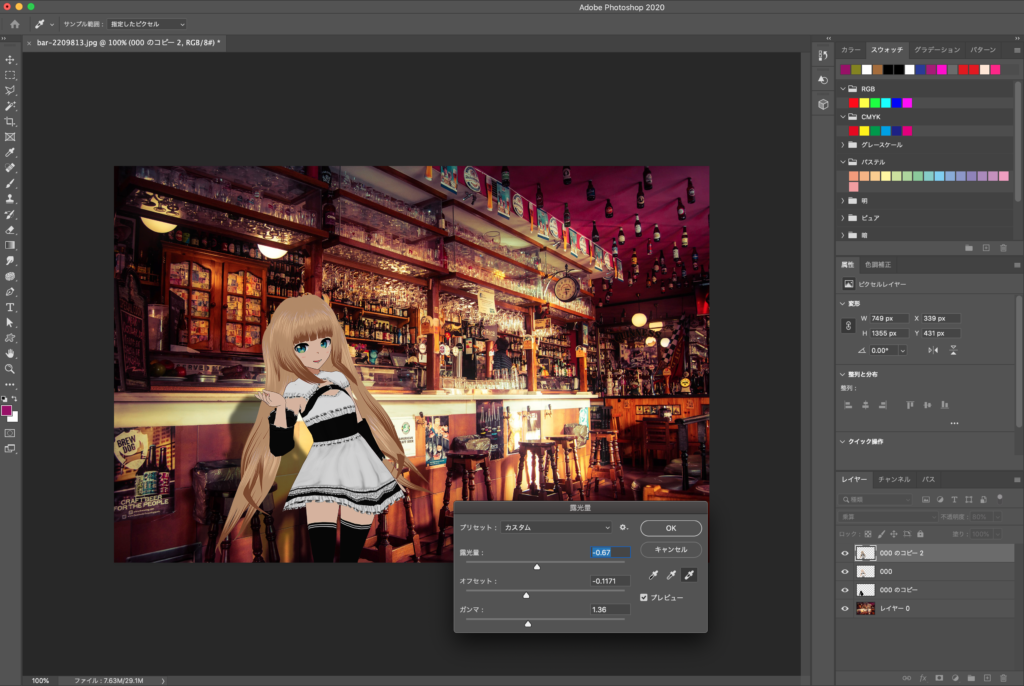
モデルデータの上乗せした先程のレイヤーの露光量を調整します。
理由:衣装が真っ白なのはおかしいため。
4.モデルと背景の色味の調和
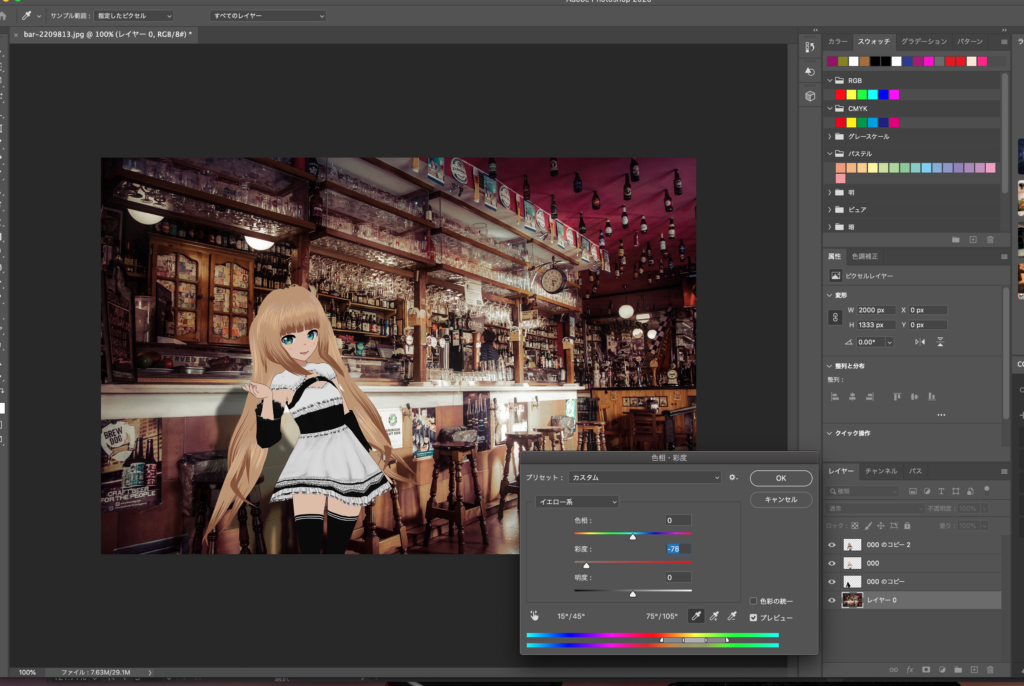
背景の色味を調整します。
彩度が強くたくさんの色味があり、アバターの色彩にあっていません。
そこで、黄色飛びしていた夕日を色味調整し、赤色系も彩度を下げてみます。
↓
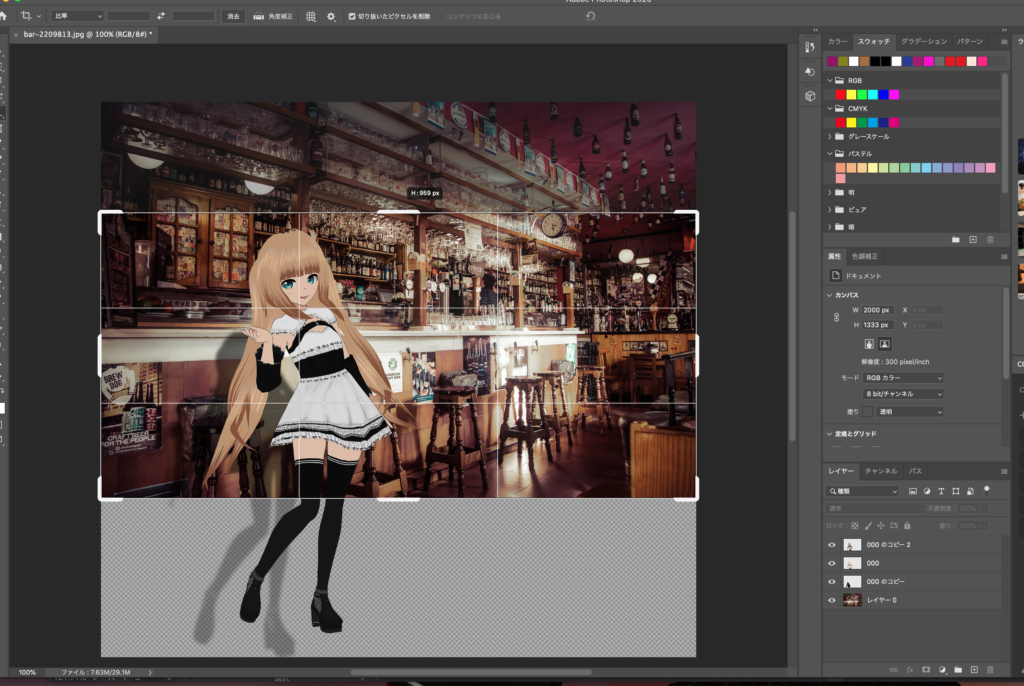
あとは・・・トリミングをして・・・
↓

\ 完成! /
これはなれると、数分でできたりします。ぜひともみなさま、自分で作ったキャラクターを、実際の世界に自然に溶け込ませるような遊びをしてみてください!
今後、何かご希望のあるテーマなどがあればぜひ、私にリプライやDMでリクエストを受け付けておりますので、お気軽にどうぞ!
瑞無るく について詳しく知りたい人はこちらからご覧ください!
Twitter https://twitter.com/luqchannel
YouTube https://69m.co/yt
□備考
写真素材出典元:Pixabay